Συχνά ακούω ανθρώπους να παραπονιούνται γιατί τα αρχεία βίντεο MP4 που διαθέτουν είναι πάντα τόσο μεγάλα. Το γιγάντιο μέγεθος αρχείου μπορεί να προκαλέσει πολλά προβλήματα. Μπορεί να αποτύχετε να ανεβάσετε τα μεγάλα βίντεο MP4 σε πλατφόρμες όπως το YouTube και το Facebook. Οι πάροχοι υπηρεσιών email θέτουν επίσης αυστηρά όρια στο μέγεθος του αρχείου συνημμένου. Τα μεγάλα αρχεία MP4 χρειάζονται πολύ χρόνο για να μεταφερθούν και έτσι αυξάνουν τον κίνδυνο διακοπής της μετάδοσης. Η πιο ενοχλητική στιγμή είναι όταν ο σκληρός σας δίσκος γεμίζει με μεγάλα αρχεία βίντεο MP4 και δεν μπορείτε πλέον να κατεβάσετε τίποτα. Αλλά μην ανησυχείς. Αυτή η ανάρτηση θα διδάξει βήμα προς βήμα πώς να μειώστε το μέγεθος αρχείου MP4 δωρεάν.
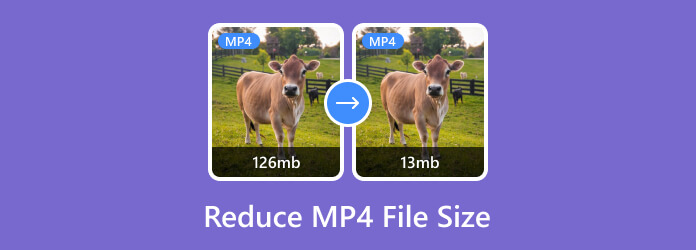
Μέρος 1.Συγκρίνετε 2 μεθόδους μείωσης του μεγέθους αρχείου MP4
Πριν βουτήξουμε στις 2 εφαρμόσιμες μεθόδους εδώ για να μειώσουμε το μέγεθος αρχείου MP4, ας δούμε ποιες διαφορές και ξεχωριστά πλεονεκτήματα το καθένα συμπιεστής βίντεο έχει. Αυτό σίγουρα θα σας βοηθήσει να πάρετε μια σταθερή απόφαση.
| Χαρακτηριστικά/Μειωτήρες MP4 | Video Converter Ultimate | Δωρεάν διαδικτυακός συμπιεστής βίντεο |
| Υποστηριζόμενο λειτουργικό σύστημα | Windows 7 έως 11 macOS X 10.9 και νεότερη έκδοση (macOS Sonoma) | Διαδικτυακά προγράμματα περιήγησης (Edge, Chrome, Firefox, κ.λπ.) |
| Συμπίεση βίντεο 4K | √ | × |
| Περικοπή βίντεο | √ | × |
| Προεπισκόπηση | √ | × |
Μέρος 2ο. Ένα επαγγελματικό εργαλείο για τη μείωση του μεγέθους αρχείου MP4
Υπάρχουν χιλιάδες λύσεις στο Google για τη μείωση του μεγέθους του αρχείου MP4. Ωστόσο, θα έλεγα ότι το 95% από αυτά θα προκαλέσει υπερβολική και περιττή απώλεια ποιότητας. Το εργαλείο που θα επιλέξετε να χρησιμοποιήσετε θα επηρεάσει σε μεγάλο βαθμό το αποτέλεσμα μείωσης μεγέθους. Video Converter Ultimate είναι ένα επαγγελματικό εργαλείο για τη μείωση του μεγέθους του αρχείου MP4 με τη μικρότερη απώλεια ποιότητας βίντεο. Εδώ είναι μερικά βασικά χαρακτηριστικά του:

- Μειώστε το μέγεθος του αρχείου MP4 ανεξάρτητα από το πόσο μεγάλο ή μεγάλο είναι.
- Συμπιέστε αρχεία βίντεο MP4 με τη μικρότερη απώλεια ποιότητας εικόνας.
- 3 τρόποι (συμπίεση, μετατροπή και περικοπή) για να μειώσετε το μέγεθος MP4.
- Μειώστε το αρχείο MP4 σε οποιοδήποτε μέγεθος κατά βούληση.
- Η προηγμένη επιτάχυνση υλικού εξασφαλίζει 70 φορές μεγαλύτερη ταχύτητα επεξεργασίας.
ΔΩΡΕΑΝ Λήψη
Για Windows
Ασφαλής λήψη
ΔΩΡΕΑΝ Λήψη
για macOS
Ασφαλής λήψη
Βήματα για τη συμπίεση αρχείου MP4 με Video Converter Ultimate:
Βήμα 1.Δωρεάν λήψη, εγκατάσταση και εκκίνηση του Video Converter Ultimate στον υπολογιστή σας. Όταν δείτε τη διεπαφή του προγράμματος, κατευθυνθείτε στο Εργαλειοθήκη καρτέλα στο επάνω μέρος της διεπαφής. Στη συνέχεια κάντε κλικ για να ανοίξετε το Συμπιεστής βίντεο.

Βήμα 2.Υπάρχει ένα μεγάλο κουμπί + στη μέση του Συμπιεστής βίντεο παράθυρο. Κάντε κλικ σε αυτό και, στη συνέχεια, εισαγάγετε το αρχείο βίντεο MP4 που θέλετε να συμπιέσετε. Η εισαγωγή θα γίνει άμεσα.

Βήμα 3.Στη διεπαφή του συμπιεστή βίντεο, μπορείτε να μετονομάσετε το αρχείο, να επιλέξετε τη μορφή εξόδου και να αλλάξετε την ανάλυση του βίντεο. Εδώ πρέπει απλώς να εστιάσετε στην ενότητα Μέγεθος. Μπορείτε να σύρετε την κουκκίδα αριστερά και δεξιά στο Μέγεθος γραμμή για να προσαρμόσετε το μέγεθος εξόδου του αρχείου. Αυτό το πρόγραμμα σας επιτρέπει επίσης να εισάγετε απευθείας το επιθυμητό μέγεθος αρχείου εξόδου. Η μορφή και η ανάλυση θα επηρεάσουν επίσης το μέγεθος της εξόδου σε κάποιο βαθμό. Κάντε κλικ στο Προεπισκόπηση για προεπισκόπηση του αποτελέσματος. Όταν είστε ικανοποιημένοι με το αποτέλεσμα, κάντε κλικ στο Συμπιέζω κουμπί στην κάτω δεξιά γωνία για να ξεκινήσει η συμπίεση του αρχείου MP4.

Περισσότερο από απλή συμπίεση, το Video Converter Ultimate σας επιτρέπει επίσης να το κάνετε μετατρέψτε και περικόψτε το βίντεό σας για να μειώσετε το μέγεθος του αρχείου. Λέτε ότι θέλετε απλώς μια συντόμευση για να μειώσετε το μέγεθος του αρχείου και δεν θέλετε να κατεβάσετε κανένα πρόγραμμα; Δεν είναι πρόβλημα. Ακολουθεί μια συντόμευση για να κάνετε την εργασία χωρίς λήψη ή μεταφόρτωση.
Μέρος 3.Μειώστε το μέγεθος αρχείου MP4 στο Διαδίκτυο δωρεάν
Δωρεάν διαδικτυακός συμπιεστής βίντεο μπορεί να βοηθήσει στη μείωση του μεγέθους βίντεο MP4 στο πρόγραμμα περιήγησής σας. Δέχεται βίντεο σε διάφορες μορφές όπως WMV, WEBM, MP4, MOV, MKV και AVI, και δεν έχει κανένα όριο στο μέγεθος και το μήκος του αρχείου σας.
Πλεονεκτήματα
- Η χρήση του δεν απαιτεί λήψη.
- Δεν έχει περιορισμό στο μέγεθος και τη διάρκεια του βίντεο.
Μειονεκτήματα
- Δεν υποστηρίζει τη συμπίεση βίντεο 4K.
- Η ταχύτητα συμπίεσης είναι λίγο αργή.
- Μπορεί να εξάγει βίντεο μόνο σε 13 μορφές.
Βήματα για τη μείωση του μεγέθους του αρχείου MP4 με τον Δωρεάν Online Video Compressor:
Βήμα 1.Μεταβείτε στη διεύθυνση https://www.bluraycopys.com/free-online-video-compressor/ στο πρόγραμμα περιήγησής σας και κάντε κλικ στο Προσθήκη αρχείων για συμπίεση κουμπί στο κέντρο της ιστοσελίδας. Θα εμφανιστεί ένα παράθυρο εξερεύνησης αρχείων. Μπορείτε να ανεβάσετε το βίντεο MP4 χρησιμοποιώντας το.

Βήμα 2.Όταν μεταφορτωθεί πλήρως το αρχείο MP4 που επιλέξατε, θα δείτε τη διεπαφή του διαδικτυακού συμπιεστή όπου μπορείτε να προσαρμόσετε τις ρυθμίσεις για τη συμπίεση. Σύροντας την κουκκίδα στη γραμμή ποσοστού θα επηρεάσει τον ρυθμό μετάδοσης bit του βίντεο, ώστε το μέγεθος του αρχείου να είναι υπό έλεγχο. Επιπλέον, μπορείτε επίσης να μειώσετε την ανάλυση του βίντεό σας για να μειώσετε το μέγεθος του αρχείου MP4.

Βήμα 3.Αφού προσαρμόσετε τις ρυθμίσεις, μπορείτε να κάνετε κλικ στο Συμπιέζω κουμπί στην κάτω δεξιά γωνία της διεπαφής για να ξεκινήσει η συμπίεση του αρχείου MP4. Θα σας ζητήσει ένα παράθυρο εξερεύνησης αρχείων για να επιλέξετε έναν προορισμό. Όταν ολοκληρωθεί η συμπίεση MP4, θα δείτε μια ειδοποίηση που λέει Συμπίεση με επιτυχία!

Μέρος 4. Συχνές ερωτήσεις σχετικά με τη μείωση του μεγέθους αρχείου MP4
-
Ποια μορφή βίντεο είναι η μικρότερη;
Πιθανώς το 3GP είναι η μικρότερη μορφή βίντεο που ψάχνετε. Αλλά μιλώντας αυστηρά, δεν υπάρχει τόσο μικρότερη μορφή βίντεο. Ο λόγος για τον οποίο διαφορετικές μορφές λαμβάνουν διαφορετικά επίπεδα αποθήκευσης είναι ότι εφαρμόζουν διαφορετικούς κωδικοποιητές και bitrates.
-
Υπάρχει τρόπος να μειώσω το μέγεθος του αρχείου MP4 χωρίς απώλεια ποιότητας;
Ναι υπάρχει. Αν και η συμπίεση MP4 θα βλάψει αναπόφευκτα την ποιότητα του βίντεο, υπάρχει ένας άλλος τρόπος για να μειώσετε το μέγεθος του αρχείου MP4 χωρίς απώλεια ποιότητας. Μπορείτε να χρησιμοποιήσετε α Κόφτης MP4 για να περικόψετε τα ανεπιθύμητα τμήματα του βίντεο, ώστε το βίντεο να γίνεται όλο και μικρότερο, ενώ το υπόλοιπο μέρος δεν θα γίνεται ασαφές.
-
Πώς να αποθηκεύσω το αρχείο βίντεο MP4 σε άλλες μορφές;
Παρουσιάσαμε δύο εργαλεία για τη συμπίεση αρχείων MP4. Και τα δύο μπορούν να σας βοηθήσουν να μετατρέψετε αρχεία MP4 σε άλλες μορφές βίντεο. Μπορείτε να επιλέξετε τη μορφή εξόδου που επιθυμείτε πριν την εξαγωγή του βίντεο.
Τυλίγοντας
Αυτή η ανάρτηση μιλά για δύο αποτελεσματικές μεθόδους μείωσης του μεγέθους αρχείου MP4. Το καλύτερο εργαλείο για να το κάνεις είναι Video Converter Ultimate. Μπορεί να μειώσει το μέγεθος του βίντεο με τρεις τρόπους, δηλαδή συμπίεση, περικοπή και μετατροπή. Αν απλώς αναζητάτε την πιο γρήγορη λύση και δεν σας ενδιαφέρει πολύ η ποιότητα του βίντεο του αποτελέσματος, μπορείτε να απευθυνθείτε στον Δωρεάν Online Video Compressor. Αυτό το εργαλείο υποστηρίζει επίσης συμπίεση AVI, MKV, VOB ή οποιαδήποτε άλλη μορφή βίντεο στο επιθυμητό μέγεθος.
Περισσότερα για το Blu-ray Master
- Συγχώνευση αρχείων βίντεο AVI σε απευθείας σύνδεση δωρεάν σε 1 λεπτό
- Πώς να προσθέσετε υπότιτλους σε βίντεο MP4 λεπτομερώς
- Πώς να μετατρέψετε αρχεία βίντεο TS σε MP4 στην επιφάνεια εργασίας ή στο Διαδίκτυο
- Πώς να μετατρέψετε αρχεία MPG σε μορφή MP4 ή το αντίθετο
- 3 αποτελεσματικοί συμπιεστές WAV για τέλεια συρρίκνωση των αρχείων ήχου
- Πώς να συμπιέσετε τον ήχο στο Audacity με λεπτομερή βήματα

